Win10笔记本电脑无线投屏到显示器的方法
分类:win10教程 2021-11-11
导读: Win10笔记本电脑无线投屏到显示器的方法--现在有很多显示器设备都支持无线连接,很多朋友就想知道Win10笔记本电脑怎么无线投屏到这些显示器上,尤其是在进行演示的时候,还是让大家看着大屏幕比较好,今天系统之家小编来告诉大家该怎么样进行投屏,...
现在有很多显示器设备都支持无线连接,很多朋友就想知道Win10笔记本电脑怎么无线投屏到这些显示器上,尤其是在进行演示的时候,还是让大家看着大屏幕比较好,今天系统之家小编来告诉大家该怎么样进行投屏,方法其实很简单。
Win10笔记本电脑无线投屏到显示器的方法
1、首先我们右键点击开始菜单,然后点设置,再打开设备;
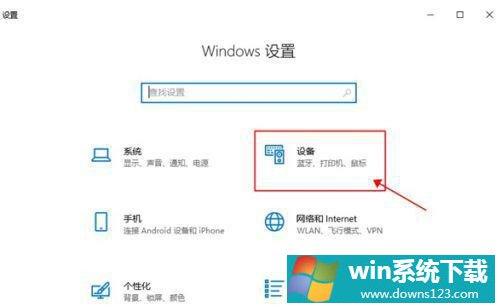
2、选择进入“蓝牙和其他设备”,选中“添加蓝牙和其他设备”;
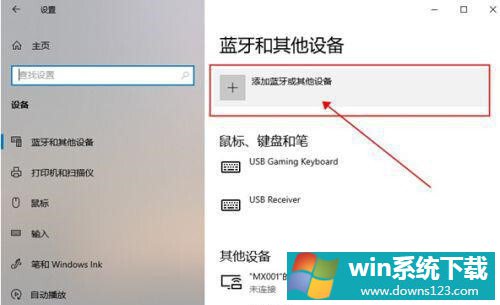
3、接着在弹出的窗口中选中“无线显示器或扩展坞”;
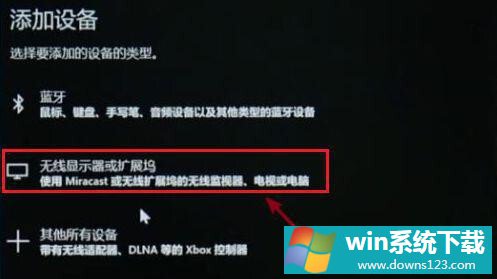
4、这时计算机会自动进行设备搜索,找到显示器名称后单击连接;

5、最后选中“更改模式”还可以修改投屏的方式。复制就是镜像,两边的画面都是相同的。
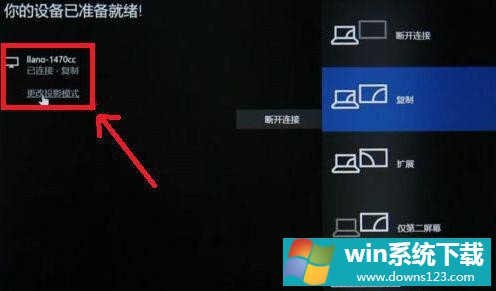
以上就是Win10笔记本电脑无线投屏到显示器的方法,希望对大家有所帮助。


